如何解决win10系统不显示兼容性选项问题
现在大部分电脑都是win10系统,有些用户遇到了不显示兼容性选项问题,想知道如何解决,接下来小编就给大家介绍一下具体的操作步骤。
具体如下:
1. 首先第一步根据下图所示,按下【Win+R】快捷键打开【运行】窗口。
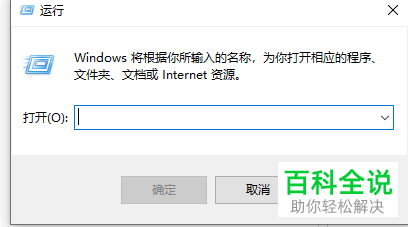
2. 第二步根据下图所示,先在方框中输入【gpedit.msc】,接着点击【确定】选项。

3. 第三步打开【本地组策略编辑器】窗口后,根据下图所示,依次点击【计算机配置-管理模模板-Windows组件】选项。
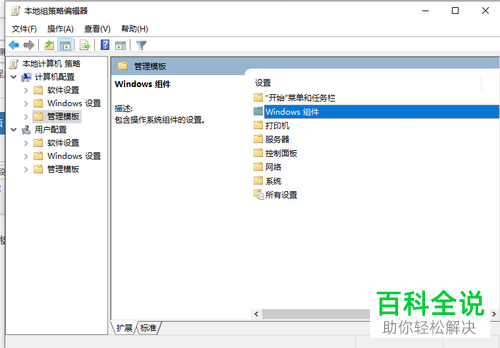
4. 第四步在展开的下拉列表中,先点击【应用程序兼容性】,接着根据下图所示,右键单击【删除程序兼容性属性页】选项。

5. 第五步在弹出的菜单栏中,根据下图所示,点击【编辑】选项。
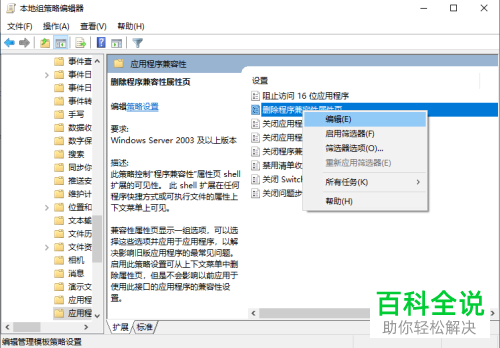
6. 最后在弹出的窗口中,根据下图所示,先勾选【已禁用】,接着点击【确定】即可。

以上就是如何解决win10系统不显示兼容性选项问题的方法。
赞 (0)

